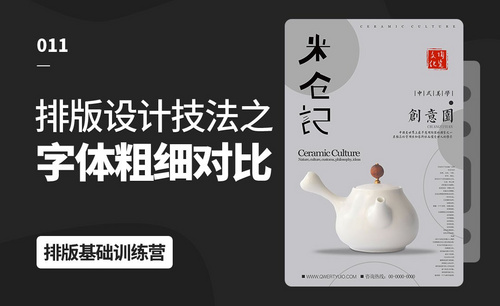ps线条加粗怎么做?
发布时间:2021年01月12日 11:52
在Photoshop中有些工具是使用比较频繁的,像是各种选择工具、线条工具等等,使用选择工具可以选中任意图案,而使用各种线条工具可以很快捷的绘制出自己想要的图案。但有时我们绘制完线条后,发现绘制的线条偏细了,想对线条进行加粗的操作该怎么做呢?下面小编就给大家介绍下操作方法:
1、首先我们打开ps软件,创建画布后,在画布任意画一条直线。
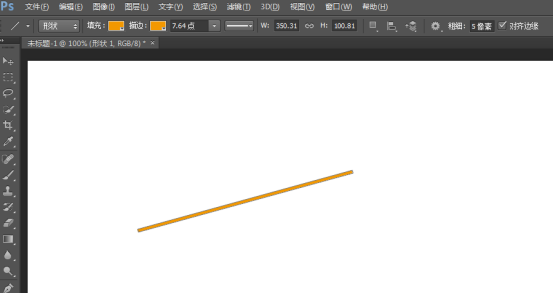
2、因为画好后是填充图层,所以我们要进行栅格化处理,因为只有进行栅格化操作后,才能单独选择这个线条进行后面的操作。

3、然后在工具栏中找到魔棒工具,如下图所示,然后选中直线,有一圈虚线就表示选中了。
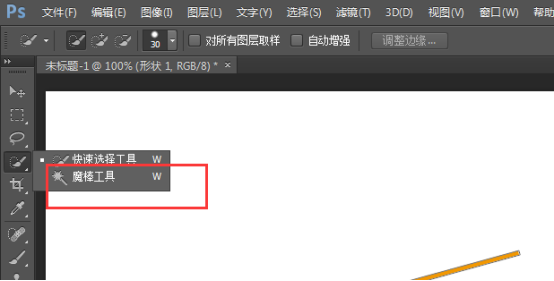
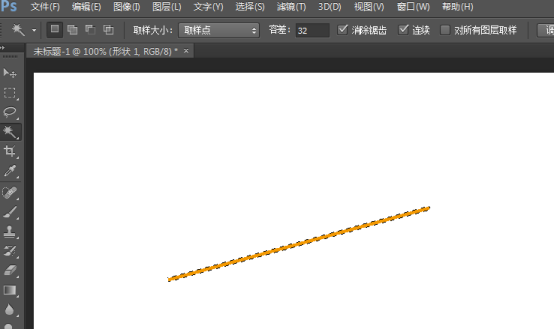
4、选中后在上面的菜单栏中找到编辑,编辑的下拉栏里找到变化,变换里就有缩放。然后在弹出的属性栏里修改缩放的像素--填充或右键反选删除多余像素。
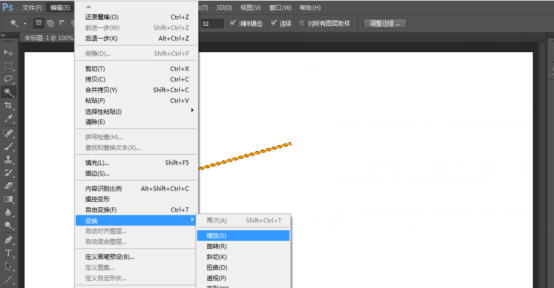
5、缩放可以自由变化大小哦,在变化里还有缩放之外的功能,大家可以每个命令都试试,看线条会有什么样的变化。
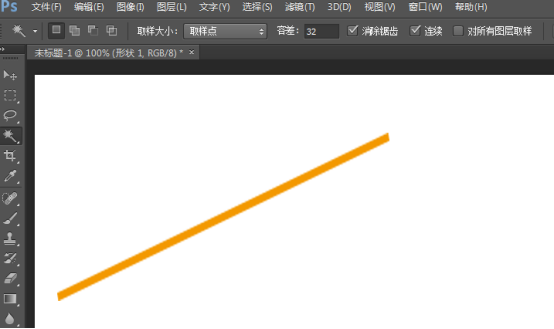
以上就是ps线条加粗的方法,虽然看起来比较简单,但特别注意那些细节之处,在ps中随便画一线条就是对一个图层的操作,所以记住要栅格化操作,还不会的朋友们可以来学下。
本篇文章使用以下硬件型号:联想小新Air15;系统版本:win10;软件版本:photoshop (cs6)。